
时间:2023-02-17 编辑:逍遥
大家知道怎么使用mindmanager绘制甘特图吗?下文小编就带来,一起来看看吧!
我们先建立一个思维导图后,点击标题栏【视图】中的甘特图,建立新的图表。

或者点击界面下方的图标建立甘特图(如下图)。
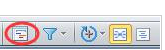
然后我们点击中心主题,在标题栏【任务】中点击添加任务信息,将中心主题及主题逐一添加至任务中。

接着我们选中主题,点击【任务】栏中的“隐藏任务面板”,在右侧生成任务信息,在这里你可以对你的任务进行优先设置,进度设置,时间设置(起止日期,持续时间)。或者可以直接在甘特图中点击,拖拽时间条进行更改。
mindmanager相关攻略推荐:
mindmanager怎么设置项目间距?调整项目间距方法介绍
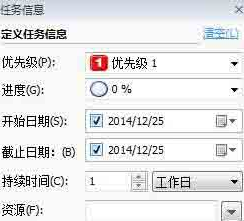
这时我们右击主题,点击更改主题格式,对任务进行美化,导图的每一次修改会立即显示在甘特图中。
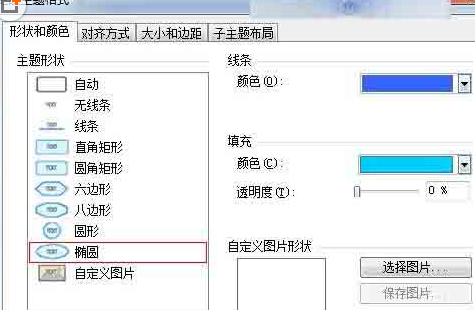
最后我们点击文件中的打印,即可打印出甘特图。
你们看完了上文讲述的,是不是都知道了呀!